
imotenの記事を書いてからはや5ヶ月になろうとしてるんだけど、その後の試行錯誤によって何とかプッシュも安定して実用に耐えうるというセットアップができたので、とりあえず公開。
この記事は、CentOS6.x、64bit版OSのVPS(主にさくらインターネットのVPS![]() )を使用していることを前提に作ってあります。
)を使用していることを前提に作ってあります。
コンパクトにまとめるため、送信サーバーのSSL化等の設定を削除し、必要最低限のものにしてあります。
imotenとは何か不明な方はQ&Aでもとりあえず読んでください。
用意するもの
iPhone
実はどのキャリアでもiモードメールが使えるようになるので、どこのキャリアのiPhoneでも構わない。
SoftBankでも、AUでも使える。
ただし、docomo回線を使って使用したいのなら、SIMフリー版のiPhoneが必要。
ガラケー
iモード.netの設定時に必要。
MicroSIM→SIMカード変換アダプタ
iPhone4以降はMicroSIMなので、ガラケーに挿すにはソケットが必要。
受信用Gmailアカウント2つ
新規でとったものが望ましい。
受信専用のアカウントじゃないと、ほかのGmail用に届いたメールもプッシュしてしまうため。
2つ用意すること。
VPSサーバー
自宅用のサーバーを公開してもいいが、その方法は面倒くさいし知識が豊富な方じゃないと危険なので書きません。
レンタルサーバー会社のVPSを使うのが望ましいです。
今回はさくらインターネットのVPS![]() がCentOS6.x(64bit版)なので、それ用の設定方法です。
がCentOS6.x(64bit版)なので、それ用の設定方法です。
月額980円のもので構わない。
iモード.netへの加入
必須。
docomoSIMの挿さった携帯から151に電話して加入するか、Mydocomoから加入しよう。
月額210円。
iモード対応端末でiモードとiモード.netを設定する
iモードのメールアドレス設定や、iモード.netの初期設定はiモード対応端末じゃないと設定できない。
iモードを初めて設定する場合や、iモード.netを初めて使う場合はかならず使うことになる。
初めてiモードを使用するのなら、SIMをiモード対応端末に挿し、iモードの設定でアドレスを自分の気に入ったものに変更する。
SIMがMicroSIMなら、MicroSIM→SIMカード変換アダプタを使ってガラケーに挿そう。
iモード.netの設定
初めてiモード.netを使う時に、ワンタイムパスワードを入力する必要があるのだが、そのパスワードは携帯アドレスでしか受け取れない。
なので、iモード専用端末で受信する必要がある。
![]()
ワンタイムパスワードを入力し、iモード.netの受信トレイ画面になったらiモード.netの設定は終了。
終わったらSIMを抜き取り、iPhoneに戻す。
サーバーの設定
さて、一番の難関、サーバーの設定です。
まず、レンタルサーバーを借りる。
この記事はさくらインターネットのVPS![]() (64bit版CentOS6.x)を借りているものとみなし、話を進めていきます。
(64bit版CentOS6.x)を借りているものとみなし、話を進めていきます。
自分のMac(PC)でJavaSEをダウンロード
まず、自分の端末(Mac or PC)でJavaSE7をダウンロードする。
JavaSE7の保存先はデスクトップにすること。
ダウンロードフォルダにダウンロードされても、デスクトップへドラッグ&ドロップしておく。
Macユーザーの場合は特に重要なので、必ずしておくこと。
ここからJavaSE7をダウンロードする。
Java SE Development Kit 7u3の欄の、Accept License Agreementにチェックを付ける。

さくらのVPSの場合は jdk-7u3-linux-x64.rpm をクリック。

これから先のアップロード方法がMac、Winで違う。
リモート接続ツールからVPSにroot権限でログインする
コマンド入力なんてしたことのない人が多いだろうから、かなりの難関だとおもうだろうけど、やってみると簡単。
ターミナルを使って設定を行う理由は、コマンドやコードをコピー・アンド・ペーストができるから。
これが出来るかできないかで難易度が恐ろしく違う。
使い方はこっちの記事にまとめてあるので、そこを参照してください。
これからの設定は、コピー&ペーストで設定を行うことを強くお勧めします。
Macの場合
ターミナルを起動する。
VPSサーバーにログインしたウィンドウではなく、ターミナルを起動した時に自動で立ち上がるターミナルウィンドウ(自分のMACのCUIウィンドウ)に入力する。
青色の文字だけをコピペすること。
起動したターミナルウィンドウに、
$ scp Desktop/jdk-7u3-linux-x64.rpm root@xxx.xxx.xxx.xxx:(VPSサーバーのIPアドレス) エンターキー
と入力する。
xxx.xxx.xxx.xxxの部分は自分が契約したVPSサーバーのIPアドレスを入力する。
最後の:(コロン)を入力し忘れないように気をつけよう。
入力すると
Password:
と、VPSサーバーのパスワードを求められるので、VPSサーバーのパスワードを入力する。
すると転送が開始される。
jdk-7u3-linux-x64.rpm 100% 4 0.0KB/s 00:00
のように表示され、終了すれば
$ []
の状態に戻る。
VPSサーバーにターミナルでログインし、
[root@ ~]# dir エンターキー
で、そのなかにjdk-7u3-linux-x64.rpmがあれば成功。
Windowsの場合
Windowsの場合はもっと簡単。
Tera Termは優秀だね。
Tera TermでVPSサーバーへログインする。
ログインしたらダウンロードしたファイルをTera Termへドラッグ・アンド・ドロップする。

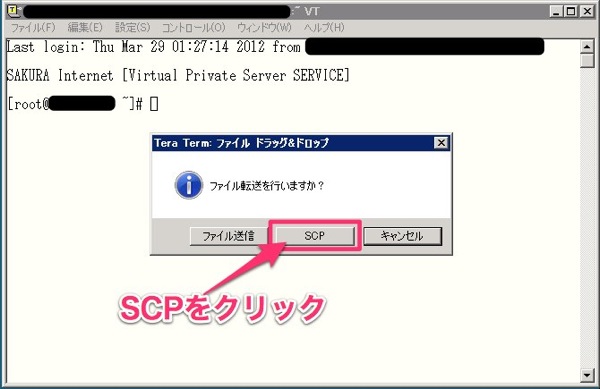
[root@ ~]# dir エンターキー
を行い、ドラッグ・アンド・ドロップしたファイルjdk-7u3-linux-x64.rpmがあれば無事成功。
2012/07/20追記 VPSでの設定動画を作成
VPSの設定のこつが掴めない人のために設定動画を作成しました。
下記テキストと動画を参照しながら設定してみてください。
JavaSEのインストール
転送したJavaSEをインストールする。
[root@ ~]# rpm -ivh jdk-7u3-linux-x64.rpm エンターキー
これで終了。
足りないライブラリのインストール
どうやらCentOS6にはライブラリが消されているものもあるので、足りないライブラリのインストール。
[root@ ~]# yum install ld-linux.so.2 エンターキー
これで必要なライブラリのインストールが完了。
imotenの設定
imotenインストール作業用ディレクトリ(フォルダ)の作成
これからimotenのダウンロードとインストール作業に入るわけだけど、その前に作業用のディレクトリ(フォルダ)を作る。
[root@ ~]# mkdir /usr/local/imoten エンターキー
これでディレクトリ(フォルダ)”imoten”が/usr/local/の下に作られた。
imotenのダウンロード
imotenを作業用ディレクトリ(フォルダ)imotenにダウンロードする。
それをダウンロードする前に、まずディレクトリimotenに移動する。
[root@ ~]# cd /usr/local/imoten エンターキー
これでさっき作ったimotenディレクトリ(フォルダ)に移動したので、そこにimoten1.1.37をダウンロードする。
[root@ ~]# wget “http://imoten.googlecode.com/files/imoten-1.1.37.zip” エンターキー
これでimoten-1.1.37.zipが/usr/local/imotenにダウンロードされた。
圧縮されているimoten-1.1.37.zipを展開
ダウンロードしたimoten-1.1.37.zipを展開する。
[root@ ~]# unzip -d /usr/local/imoten imoten-1.1.37.zip エンターキー
これで/usr/local/imoten上にimoten-1.1.37.zipが展開され、設定できるようになった。
パーミッション(アクセス権)の設定
展開したimoten1.1.37のディレクトリ(フォルダ)やファイルのパーミッションの設定を変更する。
[root@ ~]# chmod 755 /usr/local/imoten/bin/imoten エンターキー
[root@ ~]# chmod 755 /usr/local/imoten/bin/wrapper* エンターキー
これで読み書き実行可能になった。
imoten.ini(設定ファイル)の内容を編集
ここがサーバー設定の中でも難所。
Viエディタの使い勝手に癖があるので、初めて操作するときには戸惑うかもしれないが、いじっているうちに慣れるのでがんばろう。
まず、元々あるimoten.iniを消す。
[root@ ~]# rm -f /usr/local/imoten/imoten.ini エンターキー
これで元々あったimoten.iniは削除された。
新規にimoten.iniを作成する。
[root@ ~]# vi /usr/local/imoten/imoten.ini エンターキー
※多分ディレクトリ移動はしてないはずなので、vi imoten.iniだけでも開くと思うが、念のために全部パスの指定をしている。
Viエディタは編集モードとコマンドモードにわかれていて、コマンドモードでキー入力をしても、何も入力されない。
キーボードのiボタンを押すと下に
— INSERT —
という文字が出て、初めてキーボードでの文字入力が出来るようになる。
なかなか癖があってなれるまで面倒だが、頑張って編集しよう。
使い方(コマンドモード)
k:カーソルを一つ上の行に移動
j:カーソルを一つ下の行に移動
l:カーソルを一つ右に移動
h:カーソルを一つ右に移動
x:カーソル上の文字を削除
dd:カーソルがある行を削除
u:直前の動作を取り消し
i:編集モードに移行
:w:編集を保存
:wq:編集を保存してviエディタを終了
:q:保存せず終了
:q!:編集を保存せず終了
編集モード
画面下に
— INSERT —
と表示される。
ESCキー:編集モードの終了コマンドモードに戻る
矢印キー:これも編集モードが終了し、コマンドモードに戻る
とりあえずこんな感じ。
それではimoten.iniを編集していくが、青文字の部分には自分で取得したGmailアカウントやパスワードを入力する必要があるので、あらかじめ用意しておこう。
Gmailメールアドレスは、アカウントA@gmail.comであるものと仮定している(アカウントを取得した状態のまま)。
—ここから—
docomo.id=iモード.netのID
docomo.passwd=iモード.netのパスワード
smtp.server=smtp.gmail.com
smtp.port=587
smtp.connecttimeout=10
smtp.timeout=30
smtp.tls=true
smtp.ssl=true
smtp.from=GoogleアカウントA@gmail.com
smtp.auth.user=GoogleアカウントA
smtp.auth.passwd=GoogleアカウントAパスワード
forward.to=GoogleアカウントA@gmail.com
forward.rewriteaddress=false
forward.headertobody=false
forward.subject.charconvfile=../conv/genDocomo2sb.csv
mail.encode=UTF-8
mail.contenttransferencoding=7bit
mail.fontfamily=Hiragino Kaku Gothic ProN
mail.emojiverticalalign=text-bottom
mail.emojisize=15px
mail.emojiverticalalignhtml=baseline
mail.emojisizehtml=14px
emojireplace.subject=false
emojireplace.body=inline
sender.smtp.port=587
sender.smtp.user=適当なアカウント名
sender.smtp.passwd=適当なパスワード
sender.charconvfile=../conv/unicode2docomo.csv,../conv/genSb2docomo.csv
sender.convertsoftbanksjis=true
sender.stripiphonequote=true
sender.docomostylesubject=true
imodenet.checkinterval=10
imodenet.logininterval=10
save.cookie=true
—ここまで—
一旦imoten.iniを削除しているので、一切何も書いていないまっさらなファイルが開く。
開かない場合は何度かエンターを押せば開く。
~
~
~
~
~
~
のような画面が開くので、そこに上記コードをコピー&ペーストする。
そこでIDやパスワードを書き換える。
入力ミスに注意しよう。
sender.smtp.port=587
sender.smtp.user=適当なアカウント名
sender.smtp.passwd=適当なパスワード
sender.smtp.port=587は別に違う数字でも構わない。
ただし、49152〜65535番の間で決めてね。
その下2行の適当なアカウント名とパスワードは、何でもいいのだが、わかりにくいものにしよう。
ハッキングされると悲惨なことになる。
入力後はESCキーでコマンドモードに戻り、:wqで保存してviモードを終了。
wrapper.confの編集
wrapper.confをviエディタで開く。
[root@ ~]# vi /usr/local/imoten/conf/wrapper.conf エンターキー
青文字の部分を変更する。
wrapper.java.command=/usr/bin/java
これ↓は丸々追加する。
wrapper.app.parameter.2=immf.ServerMain
wrapper.java.command=/usr/bin/javaの下の行にでも追加しよう。
編集が終了したら:wqで保存してエディタを終了。
imotenをスタートアップに登録
サーバーが再起動しても、自動でimotenが起動するように設定する。
[root@ ~]# ln -s /usr/local/imoten/bin/imoten /etc/init.d/imoten エンターキー
# /sbin/chkconfig –add imoten エンターキー
これでスタートアップに登録された。
imotenを起動する
imotenを起動。
[root@ ~]# /etc/init.d/imoten start エンターキー
imotenが起動する。
これでVPSサーバーの設定は終了。
iPhoneでの設定
メールアカウントを追加する
一つ目の受信用アカウント(アカウントAとする)の設定。
設定→メール/連絡先/カレンダー→アカウントの追加をタップ。
Exchangeをタップ。
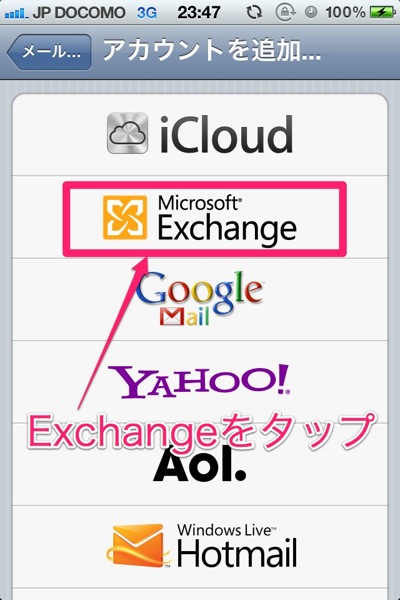
アカウントAのgmailアドレス、ユーザー名、パスワードを入力。
説明のところはExchangeになっているが、変えてもいい。
入力し終わったら次へをタップ。
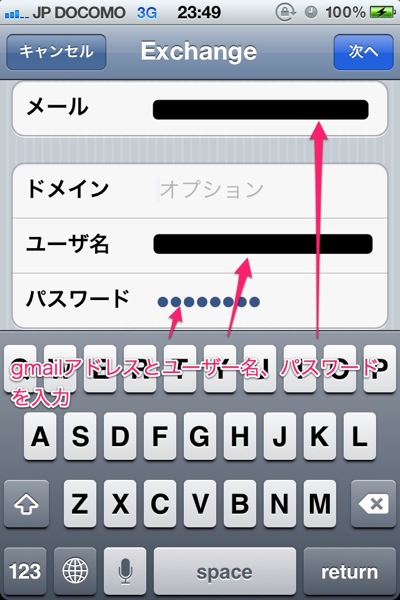
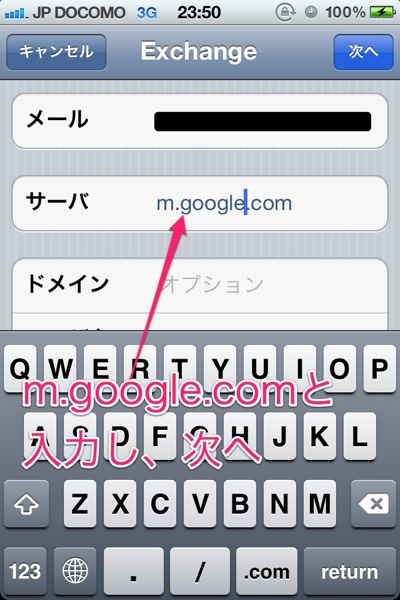
しないとiPhoneの連絡先とカレンダーがGmail用に書き換わり、泣きをみることになる。
必ずオフにすること!
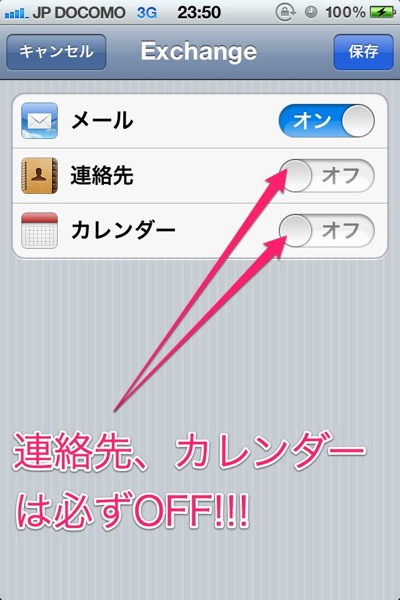
更にもう一つアカウントを作る
iPhoneでメールアカウントの設定
iPhoneで
設定→メール/連絡先/カレンダー→アカウントの追加→その他→メールアカウントを追加
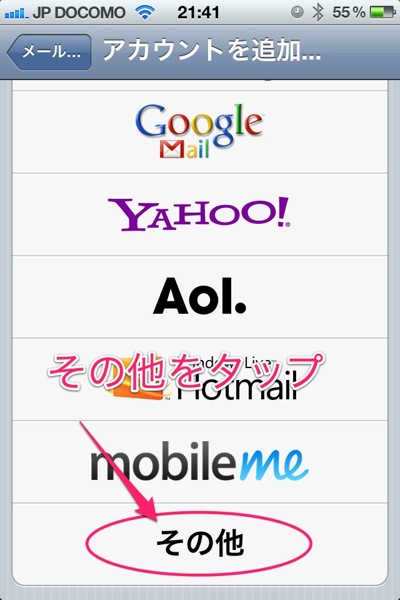
メールアカウントの追加をタップ。
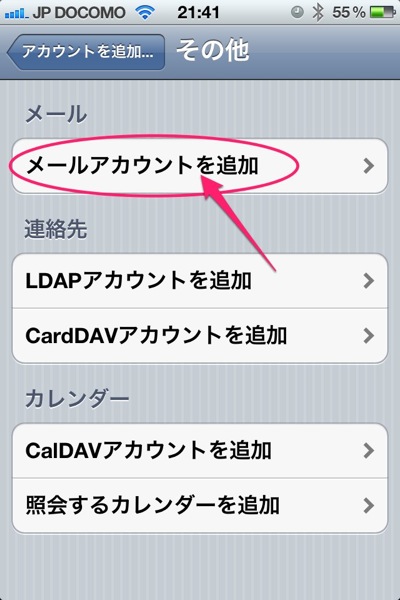
パスワード:Gmailパスワード(アカウントA)
を入力し、次へ。
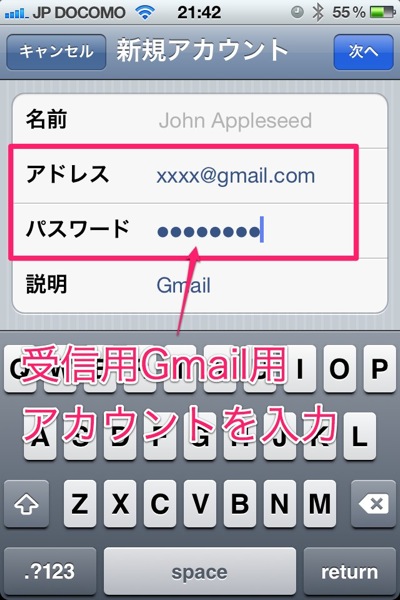
受信メールサーバーは
ホスト名:imap.gmail.com
ユーザー名:Gmailユーザー名(アカウントB)
パスワード:Gmailパスワード(アカウントB)
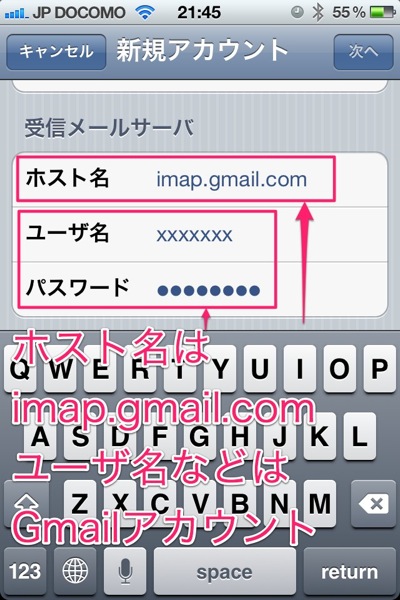
送信メールサーバーは
ホスト名:VPSのIPアドレス
ユーザー名:sender.smtp.user=****で設定したユーザー名
パスワード:sender.smtp.passwd=****で設定したパスワード
を入力。
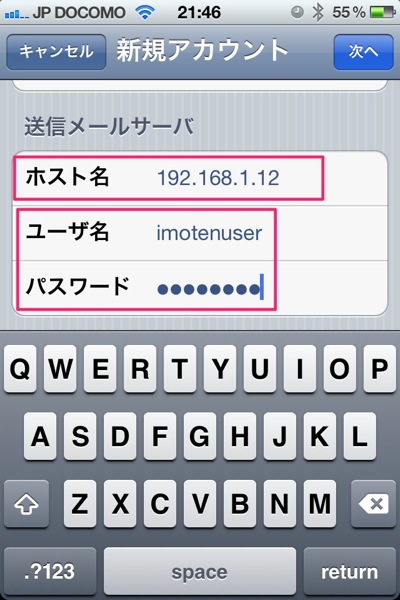
入力したら次へ。
何かメッセージがポップしたら続けるをタップ。
デフォルトアカウントの設定
メール/連絡先/カレンダーのメール設定で、2つ目にその他で作ったアカウントをデフォルトアカウントに設定する。
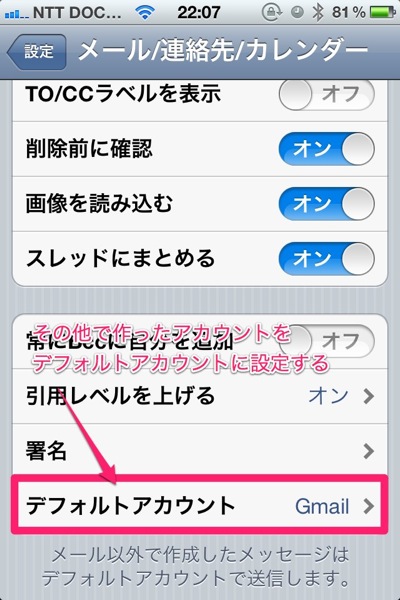
これでメーラーの設定は終了。
差出人のGmailアドレスが2つになるのだが・・・
yahoo.ne.jpやme.comのアドレスで返信すると、差出人が@yahoo.ne.jpや@me.comになっている。
当然Gmailのほうも@gmail.comになっているのだが、Exchangeのアカウントからメールを作成しても必ず上側(その他で作ったアカウント)が指定されている。
その他で作っても上側。
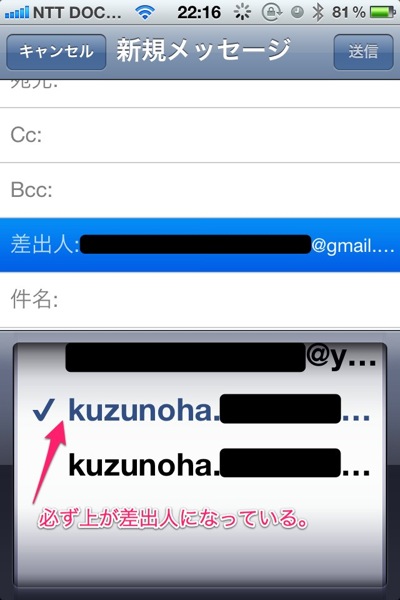
上側がimotenサーバーへ接続されたアカウント。
@docomo.ne.jpで送信される。
その下がアカウントAのGmailアドレスで送信される。
本来だとExchangeで返信するとGmailアドレスで返信されるのだが、この設定を行うとdocomo.ne.jpで送信されるようになる。
深く考えなくていい。
これで設定は終了。
今のところこれが完成形
GoogleSyncを介さないので送信のバグもなく、プッシュもYahoo!より安定している最強仕様となった。
Gmailが嫌い!ナンセンス!って人以外はこの設定にするといいだろう。
iPadでも同じ設定をするとiPadでもプッシュするので、そのまま返信できる神仕様。
iPhoneのプッシュ通知もiPadで消せばiPhone側の通知も消える。
なんとも便利なキャリアメールに早変わりする。
とりあえず、これでimoten運用の完成形かな。
OSのバージョンアップがあったらまた考えます。
さらに、さくらのVPSを選んだ人には拡張編も強くお勧めしたい。
サーバーの使用領域をクラウドとして使えて最高ですよ。
葛葉さんはじめまして。
お世話になっております。
VPSって何??って感じのド素人ですが、今回こちらのブログを拝見させいただきimotenの設定に挑戦してみたころ無事送受信できるようになりました。解りやすい解説本当にありがとうございます。
おっしゃるとおり解らないことは
とりあえずググるとどこかしらにヒントがありました。
その他の設定にも興味がでてきたのでチャレンジしたいと思ってます。
ありがとうございます。
おお、それはなによりです。
VPSのセキュリティ設定も重要ですので必ずしておいてくださいね。
あと、WebDAVとか機能拡張すると、iPhoneやPCとのデータ同期も楽になるので、
空いた時間にやってみるといいと思いますよ。
こんにちは キョウジさん
やっと、iPhoneを確保しました。iPhone4Sですが・・・
(iPhone5は、不確定要素が多いもので)
imotenやWebDavについては、事前にAndroidで設定
作動をチェックしていたので、問題なく設定できました。
かなり、楽しいです。
これで、やっとiPhone使えます。
iPhone5については、Auなどいろいろ話が出ていますが
仕事の関係で、電波はdocomoが必須です。
(実家も田舎でdocomo以外NGですし)
iPhone5についても、docomoで利用したいですね。
資金繰りがあるので、当分先でしょうが・・・
今後もこのサイトを参考させていただきながら、
自分でも、いろいろと勉強してみたいと思います。
ありがとうございます。
おお、お役に立てて幸いです。
自分も田舎なもんで、ちょっと郊外に行くとAUですらダメな所あるんですよね。
特に山間のところへ行くとdocomo無双状態ですw
なのでできるだけdocomoで使いたいんですけど、docomo自体が鈍足なので困ります(-_-;)
はじめまして、様。
どうしてもうまくいかないところがあるのでご教授いただけないでしょうか。
送信メールサーバーは
ホスト名:VPSのIPアドレス
ユーザー名:sender.smtp.user=****で設定したユーザー名
パスワード:sender.smtp.passwd=****で設定したパスワード
を入力。
ここまでは問題なく設定できるのですがここからさきに進もうとするとiPhone側が
長い時間検証中ののまま→
“SSLで接続できません アカウントをSSLなしで設定してみますか?”というダイアログ→”はい”を押す→
長い時間検証中のまま→
“SMTPサーバ”xx.xxx.xxx.xx”が応答しません。ネットワークの接続状態と、”送信メールサーバ”フィールド”に正しい情報を入力したかを確認してください。”というダイアログ
試しにさくらVPSにポートを指定してpingを試してみますと問題なく通ります。
なぜなんでしょう。。。
なにかアドバイスをいただけないでしょうか、よろしくお願いします。
キョウジ様
書きますれましたが受信は問題なくできます。
http://limesheep5.sakura.ne.jp/wordpress/wordpress/2011/12/imotenq.html
http://limesheep5.sakura.ne.jp/wordpress/wordpress/2012/03/imotenvps.html
設定を修正したあと再起動してないとか。
キュウジ様
何か知らないですけどいろいろやってたらできるようになりました。原因不明。とにかくありがとうございました。
はじめまして。
こちらをページを参考にさせていただき何とか設定して
iphone4s+ドコモを楽しんでおります。
メール送信についてお伺いしたいのですが、@ マークの
前に“.”などがあるアドレスは、無効なアドレス…
などと注意がでます、普通なら、それでも送信しますか?
となり、送信を押せば送信できるはずですが、こちらの
設定では、できないようです。
何かこの状態を回避する方法はありますか?
よろしくお願いいたします。
え?送信出来ましたよ?
回答ありがとうございます。
そうですか・・・。どこかが違うのでしょうね。
もう一度見直してみます。
挨拶が遅れて申し訳ありません。
ありがとうございます。
ドコモがiphoneは難しいと
中国現地で見たときに
そくiphone4sの香港版を
帰ってきてこちらのページ参考にして
使用しておりました。
で、本日auのiphone5を買ってしまいまして
auのiphone5でdocomoのアドレスで送受信するという遊びをやってみたくて(笑)
無事成功したので御礼がてらやってまいりました。
iphone5 simフリー docomoでLTEで使えるなら
欲しいんですけどね
では、また
ネットにさえ繋がっていればあらゆる端末で送受信出来るのがいいんですよね。
元々こういうしようにしてくれたらいいのにと思いますw
プラスエリアさえ拾えばiPhone5SIMフリー買ってたんですけどね・・・
はじめまして。
小林と申します。
サイトを拝見させていただき早速実践しようとしています。
さくらのVPSを契約しjdk-7u9-linux-x64.rpmをデスクトップに準備し、
jdk-7u9-linux-x64.rpmを転送まではできたのですがインストールすると
# rpm -ivh jdk-7u9-linux-x64.rpm
Preparing… ########################################### [100%]
1:jdk ########################################### [100%]
Unpacking JAR files…
rt.jar…
Error: Could not open input file: /usr/java/jdk1.7.0_09/jre/lib/rt.pack
jsse.jar…
Error: Could not open input file: /usr/java/jdk1.7.0_09/jre/lib/jsse.pack
charsets.jar…
Error: Could not open input file: /usr/java/jdk1.7.0_09/jre/lib/charsets.pack
tools.jar…
Error: Could not open input file: /usr/java/jdk1.7.0_09/lib/tools.pack
localedata.jar…
Error: Could not open input file: /usr/java/jdk1.7.0_09/jre/lib/ext/localedata.pack
とファイルが見つかりませんとエラーが出てしまいます。
JavaSEのバージョンが違うとインストールできないとかありますか?
ご迷惑をお掛けしますがアドバイスをご教授お願いできませんか?よろしくおねがいします。
7u7で一度インストールしてみては?
早速の連絡ありがとうございます。
7u7でも試しましたが同じメッセージが出てしまいました。
一回サーバーもリセットしてインストールしてもダメでした。
ためしにインストールしてみたら同じエラーが出ましたが、
バージョンは7u9として上がってて使えたので、
多分インストールされてます。
そのまま先に進んでください。
こんばんわ。
回答ありがとうございます。
そのままインストールして先に進んでみましたが
一番最後のimoten起動のコマンドのところで
# /etc/init.d/imoten start
Starting imoten (i mode mail tensou) with test action: with test action: …/etc/init.d/imoten: /usr/local/imoten/bin/./wrapper-linux-x86-32: /lib/ld-linux.so.2: bad ELF interpreter: No such file or directory
と何回設定し直してもディレクトリがありませんと出てしまいます。これはimotenがうまくダウンロードできてないということなのでしょうか?
ご教授よろしくお願いします。
足りない処理があるからだと思いますが。
エラーメッセージと記事を見直すか、始めからやり直してください。
こんばんは。
imoten.iniの編集を私は先にテキストで行っていたのですがそれをやめてTera Term上で行ったところできるようになりました。
この度は、丁寧に対応していただきありがとうございました。
ほかの設定もとても興味があるものばかりで挑戦してみたいと思います。
コピペする時はINSERT状態でしないとテキストが欠けたりする時があるので注意してください。
他も色々設定すると、データがあらゆる端末と連携できて楽しいですよ。
ピンバック: imoten:SIMフリーiPhone4S+Xiでiモードメールを送受信! | Macを使う日々WP
ありがとうございます。
こちらの手順で設定できました。
二つ目のアカウントを作成した際、送信サーバのSSL設定がONになっていたため、受信はできても送信できない状態になって一晩悩みましたが、それ以外はうまくいきました。
無事繋がって良かったですね。
一応オンラインのサーバーなので、セキュリティ対策もしっかりしておいてください。
はじめまして。
設定の詳しい説明ありがとうございました。
iPhone4S+Xiでiモードメールを送受信できました。
ところで、他のメールアプリやPCのメールクライアントでアカウントAだけでも運用できないものなのでしょうか?
試してみたのですが、受信サーバをアカウントA、送信サーバーをさくらのimotenを導入したサーバーにセットしてみても、送信者の表示はちゃんとdocomoのメールアドレスになってました。
キョウジさんのおっしゃるとおり深く考えずアカウントA、アカウントBで運用していますが。
教えて頂ければ嬉しいです。
今後は拡張設定を試してみたいと思います。
できますよ。
http://limesheep5.sakura.ne.jp/wordpress/wordpress/2012/03/centos6x64vpsimotengmail.html
これのブラウザの設定以降を設定すれば出来たはずです。
ちょっと不具合ありますけど。
初めまして。そして、ありがとうございます。
iPhone4sでメールの送受信出来ました。
全く知識はないのですが、これから少しずつ、拡張編もチャレンジして行きたいと思います。
ホント、凄い便利です。
それはそれは何よりです。
AirVideoとかSubSonicを入れると劇的に便利になりますよ!
是非設定してみてください。
はじめまして。
素人ですがとっても興味があり、毎日眺めて研究しております。
ありがとうございます。
ひとつ教えてください。
現在、ドコモのスマートフォンを使っています。
iモードを申し込んだのですが、今使っているメールアドレス
のほかにもう一つメールアドレスが与えられた形に
なりました。
今までのメールアドレスをiphoneでも使いたいのですが
それは無理なのでしょうか??
宜しくお願い致します。
SPモードとiモードのメールアドレスの入れ替えですよね?
出来ますよ。
docomoのスマホから
https://spmode.ne.jp/setting/
へアクセスし、「メール設定」の「メールアドレス入替え」を選択するとできるみたいです。
同じアドレスをSPモード、iモード双方で使うことは出来ません。
早速の返信ありがとうございます!!
入れ替えは出来るんですね。
でもspモードとiモードで同じアドレスを
使えない(当たり前でしょうけど)ということは
ドコモのスマホから機種だけをiphoneに変えて
今までと同じメールアドレスを使うという事
は無理という事ですよね?
素人質問ですみません・・・
入れ換えれば出来ましたね。
すみませんでした。
うまくできましたか?
iモードの方が障害がなくて使いやすいですよw
はじめまして、しんやと申します。
simフリーiPhone5を購入し、mountain lionのMBA(mid2012)を使用中のど素人です。
さくらのVPSを契約し、JAVA SEはjdk-7u9-linux-x64.rpmをダウンロードして、貴ホームページを拝見しながら設定しました。
まったくの素人で知識はゼロからでしたが、ターミナル上ですべてコピペさせていただき、つまづいたところはグーグル検索でお世話になり、問題なく稼働させることが出来るようになりました。
ありがとうございました。
このページがなければやってみようとは思わなかったでしょうし、トライしてみて快適な使用環境で大変満足しています。
今後もいろいろと参考にさせていただきたいと思います。ブログの更新も大変だと思いますが、ぜひ頑張って下さい。
本当にありがとうございました。
おお、お役に立てて何よりです。
セキュリティ設定も重要なので、必ずしておいてくださいね。
あと、さくらのVPSを使っているのなら、
拡張編の設定も行うと他の端末と連携が取れたり、
AirVideoサーバーにできたり、音楽をストリーミング再生が出来たりと凄く便利になるので
是非試してみてください。
アドバイスありがとうございます。とりあえず、sshのポートを変更、送信メールのSSL化、ファイアーウォールの適応をしてみました。まったくのど素人ですが、完全にコピペさせていただき設定出来ました。ググったりして調べてみると少しずつですが仕組みのイメージができてきて不思議です。いろいろと知識を増やしてさらに快適な環境を目指してみたいと思います。本当にありがとうございます。
葛葉さんはじめまして。
かろと申します。
こちらのページを参考にさせていただき、さくらVPSにてGmail+Exchangeでの設定をしました。
ただ設定完了して送受信はできてはいるのですが、送信にものすごいタイムラグ(最大で4時間まで確認済み)があります。
何度かOS再インからやり直したり、ポート番号をかえてみたのですがなかなか改善しなく、原因が何なのかと悩み中です。
送信はiphone→imoten→imode.net→相手先でされると思うのですが、この間で考えられる理由はやはり送信できていることからiphone→imoten間になりますか?
教えて頂ければ嬉しいです。
宜しくお願いします
JavaSEのバージョンはなんですか?
連投すみませんm(_ _)m
匿名で投稿してしまいました。
Java SE 7u9
jdk-7u9-linux-x64.rpm(jdk-2000:1.7.0_09-fcs.x86_64)になります。
iPhone側のアカウントBを再作成してみましたか?
VPSにimoten以外のソフトをインストールしましたか?
葛葉さんありがとうございましたm(_ _)m
アカウントBを再作成しましたらあっさりと解決できました。
これでVPSのセキュリティと拡張へ進むことができそうです。
コマンドラインを眺めてるとだんだんと楽しくなってきているので、もっと良い環境になるようにがんばってみます。
アドバイス本当にありがとうございました。
Java SE 7u9
jdk-7u9-linux-x64.rpm(jdk-2000:1.7.0_09-fcs.x86_64)になります。
【Gmail】CentOS6.x(64bit)でimotenを設定して@docomo.ne.jpメールを使う【主にさくらインターネット編】
で使ってたんですが最近急に使えなくなりました。受信、送信ができません。一回VPSリセットして設定しなおしたのですが送受信できません。設定しなおしたら送信履歴だけ見れます。理由わかりませんでしょうか?
その内容だけじゃ何とも言えないですが、
JavaSEのアップデートしてみては?
それで使えないならわかりません。
ご無沙汰しております
その節は色々とありがとうございました。
無事に端末購入して、設置に励んでおりますが、
どうもあのレンタルサーバーではimotenが動いていないような気がしてきました。
ココに記載してるパターン(gmail,yahoo)版を
試しているのですが、送信できても受信できない
受信できても、アドレスがヤフーのままだったり
も少しトライしてみて、その後
サーバー移転をしようと思います
またよろしくお願いいたします
ああ、やはりroot取れないサーバーじゃないと動かないですよね。
変だなとは思ってましたw
今度は上手く動くといいですね。
すみません ご教授ください こちらのページ通り設定をしテスト送信をしましてOKだったのですが 受信ができません
iphone上では メールを取得できません(サーバーへの接続に失敗しました)となり後に不正なパスワード(Exchangeのパスワードを入力)と表記されたため 入力ミスを疑い 設定をし直したのですが 結果同じで アドバイスを頂きたく メッセージさせて頂きました お忙しいところ申し訳ございませんが宜しくお願いいたします
Gmailはたまにそうなるみたいなんですよね。
新しくアカウントを作り直して再設定してみてください。
キョウジ様
先日 コメントを頂き その後数十回設定をし直しようやく設定完了しました ご指導通り アカウントBを変更し設定したのと 恐らく 編集モードでの編集が間違えていたのでしょういづれにしましても 大変お世話になりました 有難う御座いました
おお、うまく出来て良かったですね。
お役に立てて何よりです。
はじめまして。
大変親切な解説、本当にありがとうございます。
ターミナルでSSH接続というのは未体験ゾーンでしたが、貴サイトの通りに呪文を唱えたらあっさり出来ました。
Gmailアカウントをふたつというのも、プッシュ受信のための「Exchange」、imotenのSMTP送信のための「その他」と理解しましたが、合ってますでしょうか。
また、ダウンロードしたJavaSEが「jdk-7u10-linux-x64.rpm」となっていましたが、これはバージョンが新しくなっていると言うことですかね?
インストールの際にエラーメッセージがいくつか出てきてドキッとしましたが、無視して進めたら支障はありませんでした。
田舎住まいでFOMAプラスエリアが必要なため、iPhone4SのSIMフリーを購入し、快適な環境が整いました。
ご報告と、お礼まで。
>Gmailアカウントをふたつというのも、プッシュ受信のための「Exchange」、imotenのSMTP送信のための「その他」と理解しましたが、合ってますでしょうか。
その通りです。
Exchangeは送信メールサーバーを指定できないので、あえてそうしてます。
>また、ダウンロードしたJavaSEが「jdk-7u10-linux-x64.rpm」となっていましたが、これはバージョンが新しくなっていると言うことですかね?
そうです。
JavaSEはバージョンアップをつづけているので、なるべく新しいものを使った方がいいです。
あと、GmailのExchangeのサポートが1月30日で打ち切られるので、
その日以降からExchangeでメールアカウントを作ることができなくなります。
削除しないように注意してくださいね。
初めまして。
iphone4sのSIMフリー@docomoユーザーです。
VPSの設定は順調にいったのですが、iphone側のデフォルトのメールアドレスがうまくいきません。
まず
①Gmailのアカウント設定で@docomo.ne.jpのサーバーを経由して送信にしているのですが、@gmail.comで送信されます。
これはWEB版だけのサービスでiphoneのexchengeではできないのでしょうか?WEBだとちゃんと@docomo.ne.jpで送信されます。
②送信アカウントでgmailではなく、moperaのメールサービスを申し込み、iphoneのメールの設定で
その他→受信メールはmoperaを指定→送信はさくらサーバーアドレス、imotenを設定
メールの設定でデフォルトのアカウントをその他で設定した[受信mopera・送信imoten]にしてますが、exchengeでの返信が常にgmailのままです。
もちろん、自アドレスをタップしてdocomo.ne.jpに変更すれば送信できるのですが、いちいち返信のたびにそれも面倒なので・・・・
まぁ、syncが来月でサービス終了で、今のうちに設定できたので少しの手間でdocomoアドレスが使えるのでそれほど問題もないのですが・・・・
なんかあと一歩な感じで嫌なのです。
何が原因なのでしょうか?
ios ver 6.0.1
java SE jdk-7u10-linux-x64.rpm
iPhoneの設定間違ってますよ。
送信用アカウントのIMAPアカウント情報のメールアドレスとExchangeでのアカウントメールアドレスがそろっていないとダメです。
ありがとうございます!
出来るようになりました。
その他のアカウントのメアドだけの変更なんですね。
これで快適docomoiPhone生活です。
あとひとつ気になったのですが、imoten.iniの記述の中で
imodenet.checkinterval=10
imodenet.logininterval=10
とありますが、これはimode.netへログインやチェックをする時間を決めている部分ですよね?
おそらく分単位だと思うのですが、これは自分なりに変更しても大丈夫なんですか?
これは秒単位です。
1とかにするとimode.netサーバーに負荷がかかりすぎて
ブロックされるかもしれないので注意してください。
imotenは
サーバー上でimode.netを開いて、10秒ごとにメールをチェックし、もしログアウトしたら10秒後にログインする。
というイメージでいいんでしょうか?
そうですね。
質問ですMacなのですがJAVAの設定がうまくいかず、ダウンロードDesktopにコピペして scp Desktop/jdk-7u3-linux-x64.rpm root@xxx.xxx.xxx.xxx:をいれてもうまくいきません。
また、$ が出てこない root になってしまいます。
何か問題ありですか?
ダウンロードしたファイルのバージョンとDesktop/〜以降のファイル名が一致してないとかじゃないですか。
早速の返信ありがとうございます。7u10 なのでそう打ったのですが
Javaダウンロード➡ディスクトップにコピー
おかしなところは
$ が出てこないところ
YahooからGoogleに変えようと思いリセットしてしまった結果がこれです
うまく行っていたのに
もう少し悩んでみます。
初めまして。
このサイトを参考にiphoneでdocomoを快適に使用しております。ありがとうございます。
ひとつ質問よろしいでしょうか?
私はさくらVPSでgmailを使ってdocomoのメールを使用しています。
gmailの設定で受信アドレスでメールをフォルダ分けしているのですが、なぜかできなくなってしまったのです。
googleのサイトからgmailを見るとちゃんと分かれています。
iphone上でもちゃんと分かれているものもありますが最初からできていなかったり、最初はできていたのにある日突然できなくなったりしているものもあります。
なぜなんでしょう?
all mailにはちゃんと入っています。
ここで質問するのはちょっと違うかな?と思いましたがわかるようでしたらお答えください。
よろしくお願いします。
うーん、全然解らないです(;´Д`)
iOSのバージョンアップをしたらMail.appの仕様が変わったとかじゃないですかね。
返信ありがとうございます。
IOSのバージョンは関係ないようです。
何故ならバージョンアップ前と後でも駄目なものは駄目ですし、できているものはできていますし、そこを境に分けられなくなったのではないからです。
受信用のgmailアカウントをmail appで同期するとちゃんと分けられているのですが、そっちを使用するとプッシュで通知してくれないので結構タイムラグがあるんですよ。
自分で色々試してはみたのですがわからなかったので、ご存知の方や同じ症状の方がいらっしゃるかとおもったものですから・・・。
これはこちらのサイトの「設定」とは関係ないものと思われるので忘れてください。
ありがとうございました
はじめまして
初歩的な事かと思いますが、
こちらのページには、
Gmail(ブラウザ上)の設定が無いので行わなくてよいのでしょうか?
それとも何か設定が必要でしょうか?
もう一つのページ↓
【CentOS6x64】さくらインターネットのVPSでのimotenの設定【Gmail版】
こちらには記載がありましたので。
よろしくお願い致します。
必要ないですよ。
はじめまして。このサイトを見て設定が無事完了しました。本当にありがとうございます。
一つ不便なところがあり質問させていただきます。
imotenでログイン中にimode.netでログインするとimoten側でログインエラーがでます。
それは承知の上なのでよいのですが、imode.netをログアウトしてもずっとログインエラーが出たままになります。
現在解決方法としては最初からあったimoten.ini(ログインID・パスワードは変更済み)で一回ログインした後に、このサイトを参考にカスタマイズしたimoten.iniでログインしています。
これがなんとかなると大変助かります。
もし解決方法をご存じでしたらご教授いただければと思います。
よろしくお願いいたします。
ワンタイムパスワードの設定をしているのにロックされるならちょっとわからないです。
いつもお世話になっております。
simFree iPhone4s(5.11)+2Gmailアカウントで快適に使用しておりましたが、先月末故障して修理に出したら
新品の日本製simFree iPhone4s(6.12)(シャッター音付きw)になって還ってきました(涙)
やはり以前の設定ではGmaiのサーバーに接続できなくなっているので、Yahoo!メールに設定を変えました。
ここでお尋ねするのは場違いかも知れませんが
Gmailアカウントの受信トレイ上に保存されているの全てのメールをWebブラウザ等でYahoo!メールの受信箱にエクスポートする方法ご存知でしょうか?
他のメールサービスからGmaiにインポートする方法はあちこちに載っているのですが…
よろしくお願い致します。
あらら。それは災難でしたね(;´Д`)
まず、PCかMacのメールクライアントでGmailをダウンロードし、
同じくyahooアカウントにドラッグアンドドロップで移動出来ないですか?
ありがとうございます!
Mail(Mac)上で移動できました(感謝!)
今度はMailとiPhone上で表示が
受信日時が移動させた日になってしまって苦戦してます(涙)
WebブラウザからYahoo!メールを開くとちゃんと受信日時で表示されているんですが…
うーん。
ちょっとわからないですね。
Gmailをエクスポートした後にyahooにインポートしたら出来るのかもしれないですけど。
何でもお尋ねしてばかりですみません><
うまくいったらこちらにご報告させていただきます…
はじめまして
こちらのサイトを参考にさせていただき、imotenのインストールまでは無事にできたのですが、私的には簡単だろうと思っていたiphone側の設定(Exchange)がうまくいかず、メールボックス画面で「メールを取得できません サーバーへの接続に失敗しました。」と表示されます。
アカウントを設定する画面では「終了」を押すと、問題なく全ての項目にチェックが入りエラーはでないので、アカウントの設定は間違っていないと思うのですが・・・
コメントに
>あと、GmailのExchangeのサポートが1月30日で打ち切られるので、
>その日以降からExchangeでメールアカウントを作ることができなくなります。
とあるので、今からではYahoo版での運用しか選択できないのでしょうか?
それとも、「メールを取得できません サーバーへの接続に失敗しました。」と表示されても、「更にもう一つアカウントを作る」以降の設定を続けていけば問題なく運用できるのでしょうか?
すみませんが、ご教示いただけますと幸いです。
こちらのブログをいろいろと探しておりましたら「Gmail+Exchange+imotenが使えなくなってしまう。」と記載された記事を見つけました。
Outlook.comを使った設定やYahooMailを使った設定を試してみます。
うまくいきましたらご報告致します。
「Outlook.com+Exchange+imoten」で無事動作しました。
お騒がせ致しました。
Gmailは今年の1月にExchangeのサポートを切ってしまったんですよね。
なんでOutlook.comのみExchangeのプッシュに対応しています。
OutlookもExchangeもMSの製品なのでサポートが打ち切られることは無いと思います。